macOS의 사진 앱은 일반적인 사진이 아닙니다앱보기. 사진을 관리하고 편집하는 데 도움이되는 기능 모음입니다. 수년 동안 macOS의 사진 앱은 Windows 사진 뷰어를 수치스럽게 만들었습니다. Windows 10의 사진 앱은 기능면에서 Windows 사진 뷰어에서 약간만 개선되었습니다. macOS 및 해당 사진 앱은 Windows 10의 모든 항목과 비교할 때 여전히 우수한 앱입니다. 사진 앱을 사용하면 앨범을 만들 수 있지만 모든 사진이 메인 갤러리의 중앙에 있어야하는 것은 아닙니다. macOS의 사진 앱에서 사진을 표시하거나 숨기는 방법은 다음과 같습니다.
사진 앱의 사진 표시 / 숨기기 기능High Sierra에서 사진 숨기기를 해제하는 방법이 약간 변경된 것 같습니다. 다음 지침은 High Sierra에 적용됩니다. 2017 년 마지막 분기에 출시 될 macOS의 최신 버전입니다.
사진 앱에서 사진 숨기기
사진 숨기기는 매우 간단하고 프로세스입니다이전 버전의 macOS와 동일합니다. 사진을 마우스 오른쪽 버튼으로 클릭하고 상황에 맞는 메뉴에서 '사진 숨기기'를 선택하십시오. 여러 장의 사진을 선택하고 사진 중 하나를 마우스 오른쪽 버튼으로 클릭 한 다음 상황에 맞는 메뉴에서 한 번에 모두 숨길 수 있습니다.

숨겨진 사진보기
사진 앱에서 숨겨진 사진을 보려면보기> 숨겨진 사진 앨범 표시로 이동하십시오.
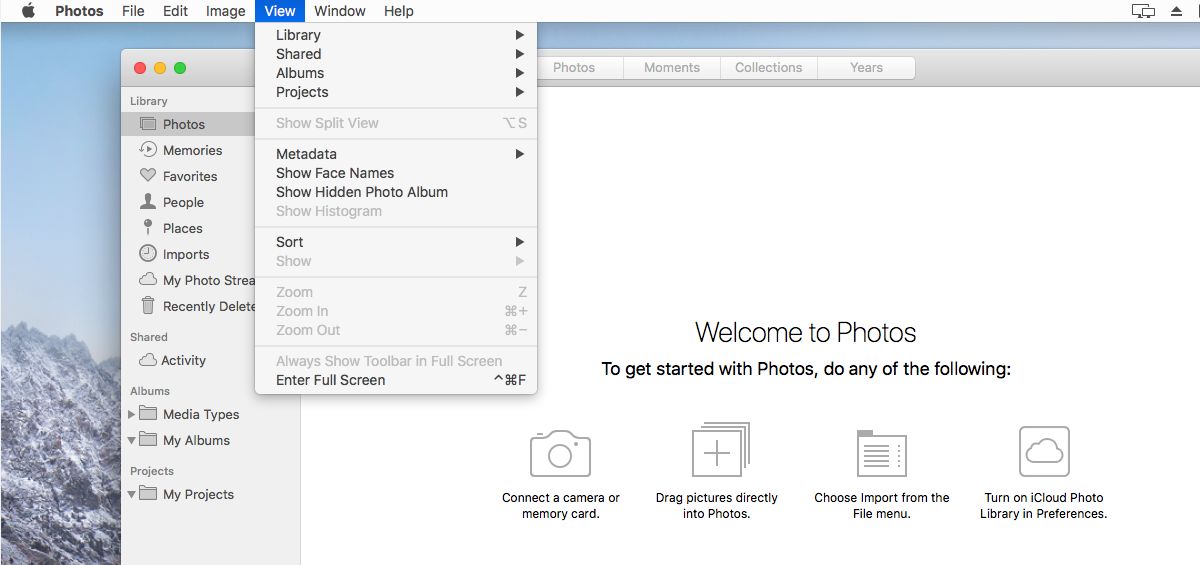
왼쪽 열의 라이브러리 아래에앨범 '숨겨 짐' 숨긴 모든 사진을 보려면이 옵션을 선택하십시오. 숨겨진 사진을 다시 표시하려면이 앨범을 표시해야합니다.
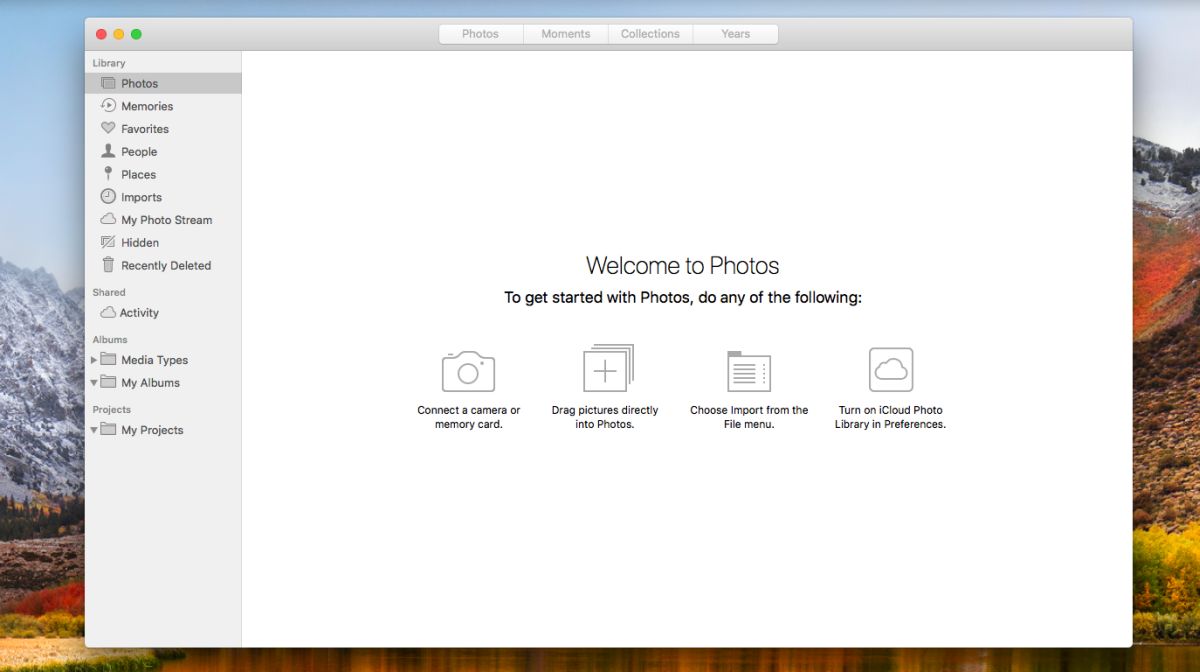
숨겨진 사진 표시
숨겨진 사진 앨범에서 사진을 마우스 오른쪽 버튼으로 클릭하고 '사진 숨기기 해제'를 선택하십시오. 여러 사진을 선택하고 마우스 오른쪽 단추로 클릭 한 다음 상황에 맞는 메뉴에서 사진을 숨길 수 있습니다.
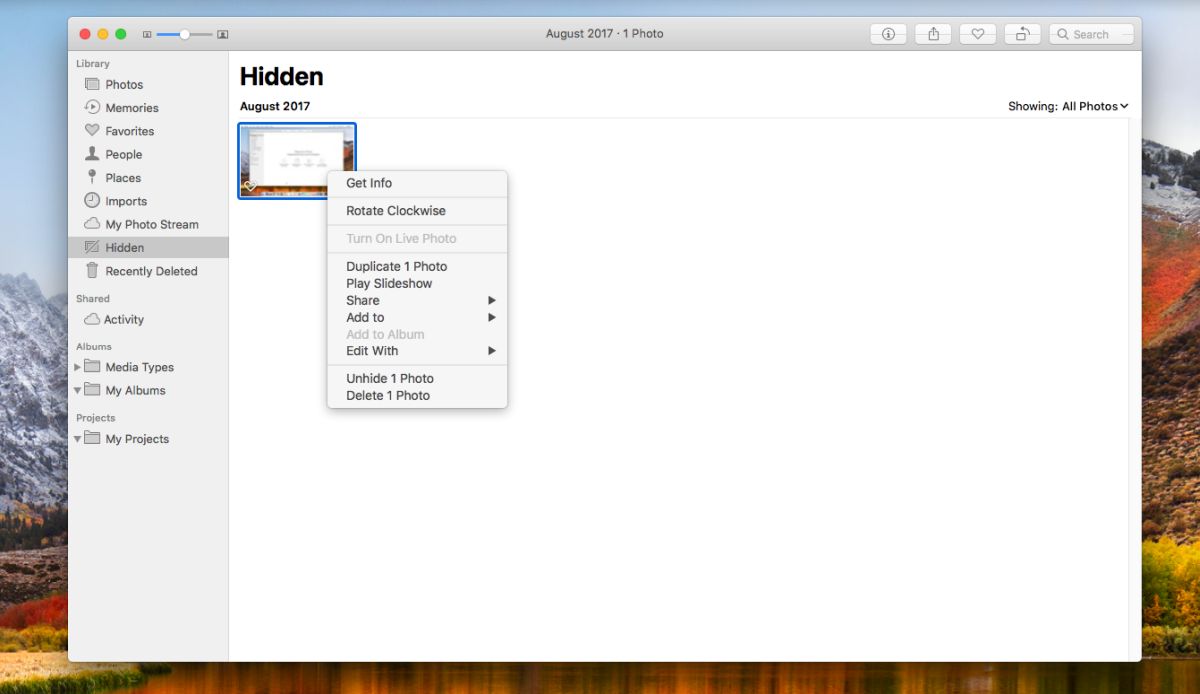
사진 앱에서 숨겨진 앨범 숨기기
숨겨진 사진이없는 경우 숨겨진 앨범왼쪽 열에서 자동으로 사라집니다. 그러나 숨겨진 사진이 있고 왼쪽 열에서 숨겨진 앨범을 제거하려면 할 수 있습니다.
보기> 숨겨진 사진 앨범 숨기기로 이동 한 다음숨겨진 앨범이 왼쪽 열에서 사라집니다. 숨겨진 사진에는 아무런 영향을 미치지 않습니다. 숨기기를 해제하지 않습니다. 다음에 숨겨진 사진을 보거나 편집 또는 복원해야 할 때는 이전과 같은 방법으로 숨겨진 앨범을 활성화하십시오.
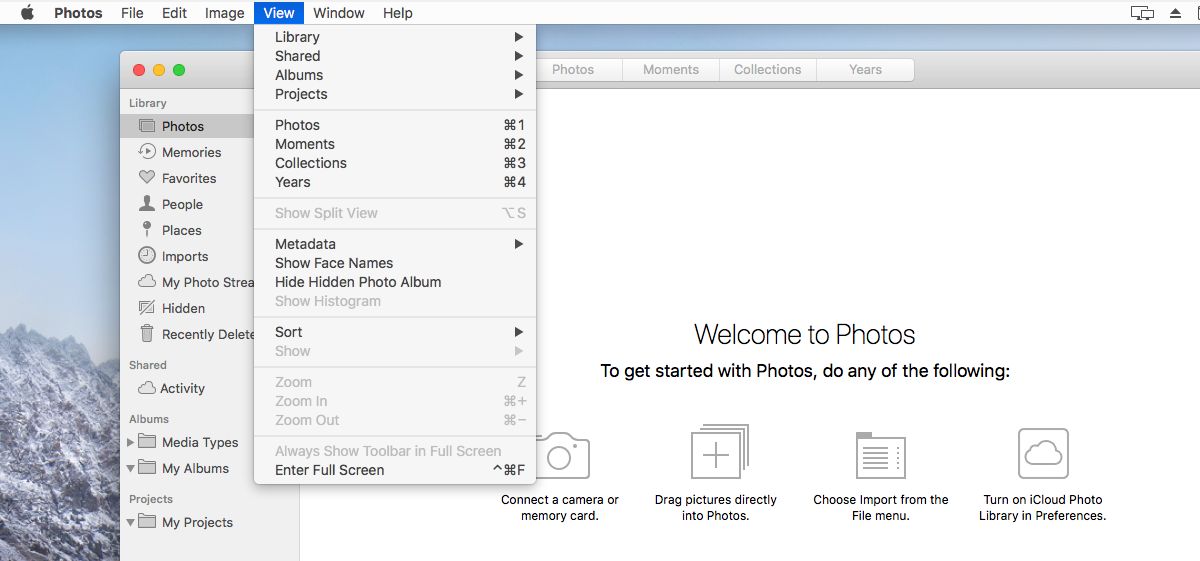
숨겨진 사진은 사진 앱에서만 숨겨집니다. 그들은 여전히 Finder에서 열 수 있습니다. 사진 앱은 사진에 보안 계층을 추가하지 않습니다.













코멘트